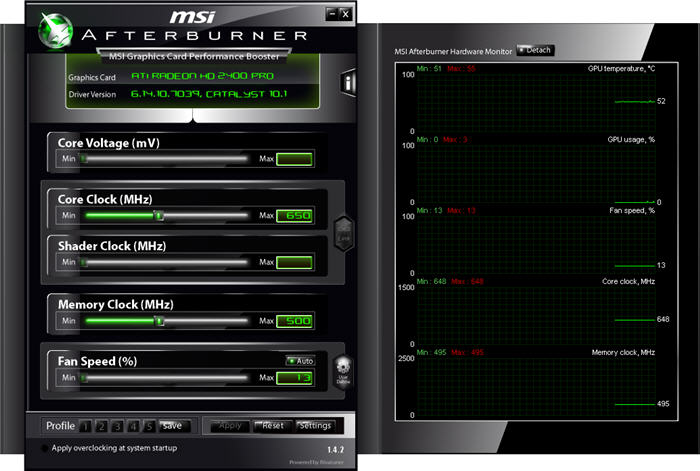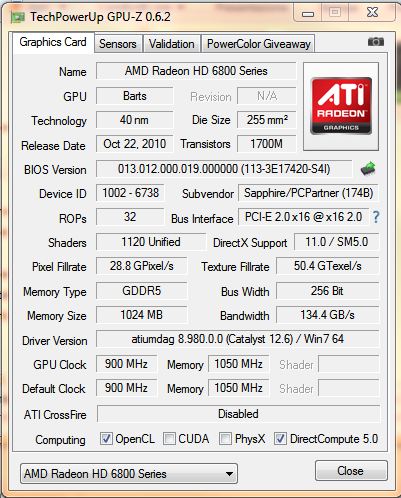Come overcloccare la scheda video
Overcloccare la scheda video ha la funzione di migliorare la renderizzazione dei fotogrammi 3D con un conseguente aumento del numero di FPS (Frame Per Seconds). Un aumento del numero di FPS si traduce in un effetto molto piu` gradevole, specialmente durante una sessione videoludica, permettendo di godere di una visione piu` fluida delle animazioni tridimensionali.
COME OVERCLOCCARE UNA SCHEDA VIDEO? Esistono principalmente due approcci differenti per aumentare le prestazioni di una scheda video:
Il primo approccio consiste nel modificare i valori delle frequenze e dei voltaggi tramite il BIOS della scheda stessa. Questo tipo di overclocking e` abbastanza complesso da eseguire e particolarmente pericoloso per l’hardware se praticato da utenti inesperti, per questo motivo non lo tratteremo.
Il secondo approccio consiste nel modificare i parametri tramite i driver forniti dal produttore della scheda o tramite software appositi che comunque si appoggiano sempre ai driver. Optando per questo tipo di approccio e rispettando alcune norme di sicurezza, quali ad esempio il controllo della temperatura della GPU, difficilmente si potranno arrecare danni alla scheda video: in caso di instabilita` del sistema o di “schermate blu” sara` sufficiente dai driver tornare ai valori predefiniti del produttore oppure abbassare leggermente le frequenze.
I SOFTWARE DA INSTALLARE Per poter applicare un overclock alla scheda video in estrema semplicita` avremo bisogno di una serie di software che ci aiuteranno a modificare i settaggi, a monitorare i vari sensori e a testare la stabilita` del sistema.
COME OVERCLOCCARE UNA SCHEDA VIDEO? Esistono principalmente due approcci differenti per aumentare le prestazioni di una scheda video:
Il primo approccio consiste nel modificare i valori delle frequenze e dei voltaggi tramite il BIOS della scheda stessa. Questo tipo di overclocking e` abbastanza complesso da eseguire e particolarmente pericoloso per l’hardware se praticato da utenti inesperti, per questo motivo non lo tratteremo.
Il secondo approccio consiste nel modificare i parametri tramite i driver forniti dal produttore della scheda o tramite software appositi che comunque si appoggiano sempre ai driver. Optando per questo tipo di approccio e rispettando alcune norme di sicurezza, quali ad esempio il controllo della temperatura della GPU, difficilmente si potranno arrecare danni alla scheda video: in caso di instabilita` del sistema o di “schermate blu” sara` sufficiente dai driver tornare ai valori predefiniti del produttore oppure abbassare leggermente le frequenze.
I SOFTWARE DA INSTALLARE Per poter applicare un overclock alla scheda video in estrema semplicita` avremo bisogno di una serie di software che ci aiuteranno a modificare i settaggi, a monitorare i vari sensori e a testare la stabilita` del sistema.
- MSI AFTERBURNER, software per la gestione dei settings della scheda video. E` compatibile con gran parte delle schede grafiche sia AMD che NVIDIA. Consente il salvataggio di diversi profili in modo da poter selezionare quello piu` utile in base alle esigenze specifiche del momento.
EVGA PRECISION TOOL, altro software molto popolare per la gestione dei settings della scheda grafica. E` compatibile con GPU NVIDIA GeForce serie 600, 500, 400, 200.
GPU-Z, utility indispensabile per poter tener sotto controllo tutti i parametri della scheda video in un unico pannello.
I PARAMETRI OVERCLOCCABILI Aperto un software per la modifica delle frequenza della scheda avremo la possibilita` di modificare i seguenti valori:- Frequenza GPU, parametro espresso in MHz. Aumentando il valore di tale parametro aumenta proporzionalmente la velocita` di calcolo della scheda video.
- Frequenza Shader, paramentro sempre espresso in MHz. Indica la frequenza degli Stream Processors, cioe` alcuni componenti della GPU che si occupano della renderizzazione dell’immagine per quanto riguarda l’ombreggiatura, la variazione del colore e la luminosità di una superficie a seconda della luce incidente. Questo valore non e` modificabile nelle schede video ATI.
- Frequenza memoria, anche questo valore e` espresso in MHz ed indica la frequenza di funzionamento della Vram montata sulla scheda video.
- Velocita` della ventola, questo valore e` espresso in RPM (Rotazioni Per Minuto). Potremo decidere se impostare manualmente la velocita` di rotazione o lasciare fare automaticamente al sistema.
Partiamo col modificare le frequenze del clock della GPU, per gli utenti delle schede grafiche Nvidia e` consigliabile partire con gli Shaders collegati alla GPU. Aumentiamo le frequenza di circa 15 MHz alla volta. A ogni step verifichiamo la stabilita` della scheda con una mezzoretta di Furmark in modalita` “burn-in test”; tramite GPU-Z verifichiamo che la GPU sia impegnata per il 99%. Prestiamo particolare attenzione anche al sensore della temperatura cercando di non superare mai la soglia degli 80 C.
Trovato il limite in cui la scheda video perde stabilita` torniamo allo step precedente. A questo punto se si vuole essere pignoli per trovare un punto limite ancora piu` preciso per la GPU possiamo salire di 5MHz alla volta e ritrovato ancora il punto di instabilita` si ripete il processo risalendo di 1Mhz alla volta.
Ripetere la stessa procedura per la frequenza delle memorie.
E` possibile capire quando il sistema diventa instabile non solo dal classico crash del sistema ma anche quando le immagini non vengono renderizzate correttamente. In caso si verificasse un crash del sistema durante uno stress test, con schermata blu incorporata, l’unica soluzione, non avendo piu facolta` di reimpostare i parametri da driver, sara` un riavvio forzato del sistema tramite il comando reset dal case.
Per quando riguarda la velocita` di rotazione della ventola consigliamo di tenere sempre abilitata l’impostazione automatica per avere il miglior compromesso tra prestazioni e silenziosita`, salvo aumento vertiginoso delle temperature o prolungato ed assiduo impegno della GPU ad elevati standard.
COME FARE SE SI VOGLIONO OVERCLOCCARE DUE O PIÙ SCHEDE IN SLI/CROSSFIRE? Una volta collegate due o più schede video tramite gli appositi connettori queste condivideranno tutti i parametri precedentemente elencati. Ciò significa che se nel caso una delle schede fosse overcloccata le sue prestazioni si abbasseranno finché non si adeguerà alle altre meno performanti, le schede meno performanti formeranno quindi un collo di bottiglia. Per ovviare a questi problemi è consigliabile quando si decide di eseguire uno SLI/Crossfire acquistare sempre schede gemelle, possibilmente dello stesso produttore. Nel caso una scheda fosse overcloccata e quindi più potente rispetto all’altra, sarà necessario overcloccare separatamente anche la seconda in modo che si avvicini il più possibile alla scheda più performante.